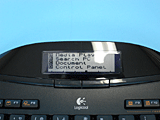Bluetooth対応の多機能キーボード/マウス
「Cordless Desktop MX 5500 Revolution」を試す
 |
| Cordless Desktop MX 5500 Revolution |
発売中
価格:オープンプライス
ロジクールから、Bluetooth対応のWindows Vista向け多機能キーボード/マウスのセット「Cordless Desktop MX 5500 Revolution」が発売された。実売価格は14,000円~19,000円前後だ。今回1台入手できたので、簡単にレポートをお届けする。
同製品は、新設計の多機能キーボード「MX 5500」に、多機能マウス「MX Revolution」のBluetooth版をセットにしたものだ。セットに含まれるキーボードとマウスはいずれも単体では発売されておらず、マウスは2006年発売のMX Revolutionにほぼ準ずるが、キーボードは新設計のものだ。まずはキーボードのほうから紹介していきたい。
●多機能なキーボード
新設計の「MX5500」は、Windows Vistaでの利用を強く意識したマルチメディアキーボードだ。フォルムとしてはゲーミングキーボードの「G-15」を彷彿とさせるデザインだが、機能面では大きく異なる。
まず目に付くのがトップの液晶。この液晶には時計を表示する機能、メディア再生状況表示機能、温度表示機能、キーカウンター、新着メール数表示機能などを備えており、これらは液晶下部に備え付けられた左右のカーソルキーで切り替え可能だ。また、単体で動作する電卓機能も備えている。
このうち便利なのは電卓機能。本体右上2番目の電卓アイコンが描かれたボタンを押すと、本体の液晶とテンキーを利用し、電卓として利用できる。さらにユニークなのは、計算結果をそのままクリップボードに出力する機能を備えている。いちいちWindowsの電卓を起動することなく、計算結果を実行中のアプリケーションに貼り付けできるので、計算をちょこっとやる時などには便利だ。
そのほかの機能については改めて紹介する必要もないと思うが、温度はキーボード内蔵の温度センサーを使って周囲の温度を測るというもので、時計はPCの時計と連動している表示する(PCの電源がOFFになっても表示はできる)。また、メディアの再生状況はバーが表示されるというシンプルなものだ。新着メール表示は、メールソフトにメールが届くとメール件数とともにビープ音が鳴る仕組みで、特筆すべき点はない。
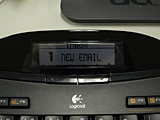 |
 |
| 新着メール数を表示する機能。Outlookの新着表示からやや遅れて表示される | 単体で電卓として機能する「Smart Calculator」 |
この点、温度表示を除けば、機能としてG-15の液晶には及ばない。G-15ではCPUやメモリの使用率、さらにはWindows Sideshow、サードパーティが開発ガジェットなどが表示できるようになっているが、MX5500ではこれらのものが使用できず、標準機能のみを提供している。もっとも製品の性質上、そこまでやる必要はないかもしれない。
やや残念なのは液晶がバックライト付きではないということ。座る位置からは液晶が見やすいものの、コントラストは低く、暗いところなどでは視認性が悪くなる。広報写真やパッケージ写真では、見やすそうな液晶を搭載しているように見えるだけに、ややがっかりさせられるかも知れない。これは本製品は電池を使用しているため、省電力のため致し方がないのであろう。なお、液晶はFn+Insertキーで反転表示にすることも可能だ。
また、Fnキーとファンクションキー同時押しでWordやExcel、好みのアプリケーションを起動させることもできる。一方、ホットキーとしては、メディアの再生/一時停止、早送り/巻き戻し、音量調節、ズーム、Windowsフリップ起動ボタン、メディアセンター/フォトギャラリー/ガジェット起動などを備えている。
なお、Windows Vistaでは対応の機能が起動するが、Windows XPの場合だと、Windowsフリップキーはロジクール独自のドキュメントフリップが、メディアセンターキーではメディアプレイヤーが起動する仕組みになっている。また、フォトギャラリーはMy Pictureへのショートカット、ガジェットはYahoo!ガジェットホームページへのショートカットになるようだ。
 |
 |
| メディアコントロールキーやズーム、Windowsフリップキーなどを備える | WordやExcelの起動もショートカットで行なえる |
 |
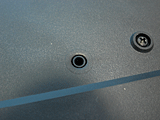 |
| チルトは1段階のみ可能 | 特に防滴などは謳われていないが、背面には排水溝も見える |
機能としては上記に挙げたとおりだが、キーボードとしての基本性能もよく、キーのぐらつきが少ない上、キータッチも上品で打鍵音が静かだ。最初は本体が軽くやや剛性に不安を覚えたが、実際に使用してみるとそのようなこともなく安定している。手前にパームレストを装備しているが、手触りもよく高級感がある。ハイエンドキーボードとして満足のいく作りだ。
やや残念なのは、電源として単3型乾電池を4本使用することだ。もちろん利用できる期間はマウスよりはるかに長いものの、付属のマウスは充電式のため、いっそのことキーボードも充電式にして欲しかった。
全体的にはビジネスとマルチメディア機能をうまく取りまとめたキーボードであり、オフィスから家庭まで幅広く応用できるキーボードだといえる。
●基本的にはMX Revolutionに準ずるマウス部分
マウスの基本的な部分については、2006年8月に発売された「MX Revolution」に準ずる。唯一大きく変わっているのはPCとの無線通信方式のみで、独自の通信方式からBluetoothに変更されている。このため付属のUSBドングル以外でも、Bluetoothを内蔵したPCとの接続も可能だ。なお、接続方法については後述するが、基本的にはほかのBluetoothデバイスと同様である。
そのほかマウス本体やドライバの使い勝手、「MicroGearプレシジョンスクロールホイール」の使い勝手も従来と同様である。MX Revolutionについての詳しいレビューは関連記事を参照されたいが、試用してやはりMicroGearプレシジョンスクロールホイールはスクロールを多用する場面で便利だと感じた。
 |
 |
 |
| MX Revolution Bluetooth。Bluetoothのロゴも印字される | 本体底面。ペアリング用のボタンを装備している | 本製品最大の特徴であるMicroGearプレシジョンスクロールホイール |
 |
 |
 |
| 側面にはWindows VistaではWindowsフリップの動作を行なえるスイッチを装備 | 付属のマウス用充電器 | マウスを載せたところ |
マウスとキーボードともに、通信方式が無線ということで、レスポンスなど気になるのだが、通常利用の文字入力などにおいては特に問題が感じられなかった。通信は非常に安定しており、無線LANなど2.4GHzが多数存在する環境においても、他社製品などにみられた通信が途切れる問題などが発生しなかった。
 |
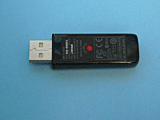 |
| 付属のBluetoothレシーバー。Bluetooth 2.0+EDRに対応するようだ | 背面にはペアリング用ボタンが用意される |
●統合された使い勝手のよいユーティリティ
本体付属のユーティリティはまとまっており、1つのSetPointからキーボード/マウスにアクセスできるようになっている。同社製ゲーミングラインナップではSetPointがマウスとキーボードでは別々だが、本製品は統合されているため、どのSetPointがキーボード用なのか、マウス用なのか迷う必要はなくなった。
マウス部分に関しては従来と同様、ボタン機能の割り当て、マウスポインタの速度、ゲームの検出によるマウスポインタ加速の無効化、ズーム、MicroGearプレシジョンスクロールホイールの設定、電池残量の表示など多岐にわたる設定が可能。さすがに解像度やマクロなどは設定できないが、オフィス向けとしては十分な機能を備えている。
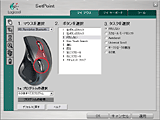 |
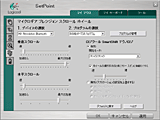 |
| マウスとキーボードの設定を行なえるSetPoint。統合されており使い勝手は良い | 過去でも紹介したMicroGearプレシジョンスクロールホイールの設定画面。一定速度に達したらフリースピンにシフトするモードなどを選択できる |
キーボードは主にファンクションキーやホットキーの割り当てがメイン。液晶関連では特に設定する画面はなく、新着メールがあった場合ビープ音で知らせるかどうか、電卓機能の計算結果をクリップボードにコピーするかどうか、温度表示を摂氏にするか華氏にするかぐらいしか選択できない。液晶機能の大部分はキーボード内部で完結していると思われる。
このほか、WindowsキーやCaps Lockキーなど、押し間違いによる誤操作がしやすいキーの有効/無効が選択できる。これらのキーを使わないユーザーには嬉しい配慮だろう。
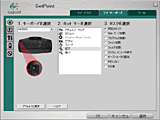 |
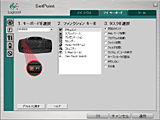 |
| キーボードの設定画面。ここでホットキーの動作を選択できる | Fnキーとファンクションキー同時押しの動作も選択可能 |
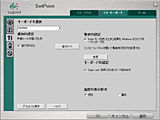 |
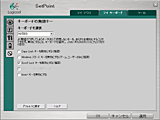 |
| 液晶の機能関連で設定できる項目は少なく、ほぼキーボード内部で機能が完結している | 利用頻度の低いキーは無効に設定可能 |
ドライバ画面で増えているのはBluetoothの設定画面で、キーボードとマウス以外の他のBluetooth機器を接続するための接続アシスタントが起動できるようになっている。このボタンを押すと付属のレシーバーが汎用Bluetooth Hubとして認識されるため、BluetoothヘッドセットやPDAなどと接続できるようになる。なお、接続にはWindows標準のウィザードを使用するようになっており、過去にBluetoothを利用したことのあるユーザーならさほど戸惑うことはないだろう。
一方、キーボードとマウスを、Bluetooth内蔵PCと接続する時も、Windows標準のBluetoothデバイスの追加ウィザードを利用すればよい。ペアリング時にキーボードまたはマウス底面の赤いボタンを押すとペアリングモードへ移行するので、ウィザードに従って追加していけばよい。なお、パスキーは利用しないので、ウィザードで聞かれたら利用しないを選択すればよい。
なお、Bluetooth内蔵のPCでも、本製品の全機能を利用するためには、やはりSetPointを利用する必要があるが、標準のBluetoothマウスとキーボードとしても利用できるので、ノートPCなどで一時利用するだけならドライバをインストールしなくても使える。
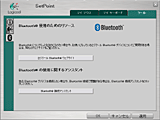 |
 |
| 増えているBluetoothの設定画面。キーボード/マウス以外のデバイスの接続も行なえる | WindowsからはBluetoothキーボード/マウスとして認識される |
●幅広いユーザーにお勧めできる製品
以上見てきたように、本製品はキーボード/マウスともに多機能性を重視した設計であり、PC初心者から上級者まで、主にオフィスや家庭で使用する大半のユーザーをカバーできる汎用性の高い製品であることがわかる。やや値は張るものの、その投資に見合うだけの機能や使い勝手を実現している。
本製品を購入するにあたって、マウスとキーボード、どちらが目当てかと言えば、むしろマウスのほうが目当てというユーザーも少なくないかもしれない。作りはキーボードのほうも決して悪いわけではないが、どちらかというとマウスほうがより完成度が高い。両製品ともに単体販売を願いたいところだ。
□ロジクールのホームページ
http://www.logicool.co.jp/
□製品情報
http://www.logicool.co.jp/index.cfm/keyboards/keyboard_mice_combos/devices/3481&cl=jp,ja
□関連記事
【4月3日】ロジクール、Bluetooth接続のMX Revolutionとキーボードのセット
http://pc.watch.impress.co.jp/docs/2008/0403/logicool.htm
【2006年8月25日】ロジクール「MX Revolution」ファーストインプレッション
http://pc.watch.impress.co.jp/docs/2006/0825/logicool2.htm
【2006年8月25日】ロジクール、ホイールのクリック感を自在に変更できる“SmartShift”マウス
http://pc.watch.impress.co.jp/docs/2006/0825/logicool.htm
(2008年4月30日)
[Reported by ryu@impress.co.jp]
【PC Watchホームページ】
PC Watch編集部 pc-watch-info@impress.co.jp お問い合わせに対して、個別にご回答はいたしません。
Copyright (c)2008 Impress Watch Corporation, an Impress Group company. All rights reserved.